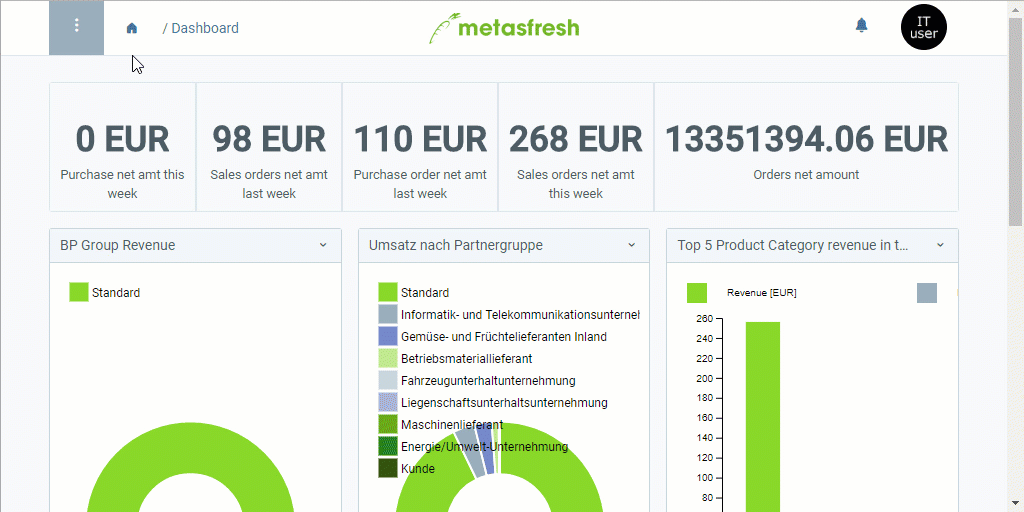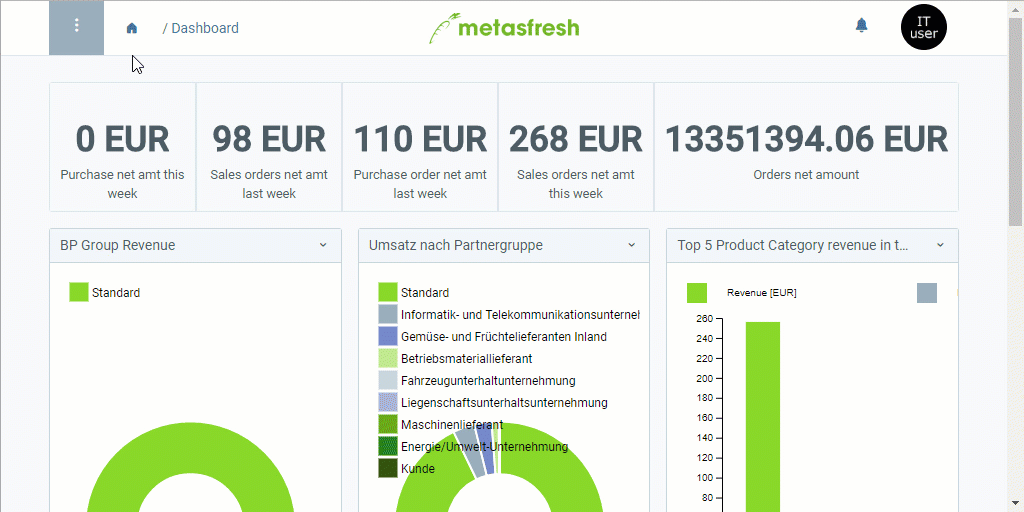Voraussetzungen
Stelle sicher, dass alle Voraussetzungen für den Datenimport in metasfresh erfüllt sind. Hier findest Du ein Formatbeispiel für den Import von Geschäftspartnerdaten.
Hinweis: Für den Geschäftspartnerdatenimport benötigst Du ein Importformat, in dem die DB-Tabelle Import - Geschäftspartner eingestellt ist.
Schritte
- Gehe ins Menü und öffne das Fenster “Daten Import”.
- Öffne einen passenden Datenimporteintrag oder lege einen neuen an.
Importdatei hochladen und importieren
- Lade Deine Importdatei mit den Geschäftspartnerdaten hoch.
- Starte die Aktion “Import attachment”. Es öffnet sich ein Overlay-Fenster.
- Wähle im Feld Anhang die hochgeladene Importdatei aus.
- Klicke auf “Start”, um die Geschäftspartnerdaten zu importieren und das Overlay-Fenster zu schließen.
Geschäftspartnerdaten überprüfen
- Gehe ins Menü und öffne das Fenster “Import Geschäftspartner”. Hier findest Du alle importierten Geschäftspartnereinträge.
- Öffne den Eintrag des Geschäftspartners, dessen Daten Du überprüfen und ggf. korrigieren möchtest.
- Konnten beim Import alle Daten fehlerfrei übertragen werden, dann ist der Geschäftspartnereintrag hier schreibgeschützt und Du findest die importierten Daten unter dem Menüpunkt “Geschäftspartner” wieder, wo Du nun Änderungen vornehmen kannst.
- Sollten einige Daten beim Import nicht oder fehlerhaft übertragen worden sein, kannst Du diese Fehler im jeweiligen Geschäftspartnereintrag unter “Import Geschäftspartner” korrigieren. Hast Du alle Fehler behoben, kannst Du die Geschäftspartnerdaten nun manuell importieren. Gehe hierzu wie folgt vor:
Geschäftspartnerdaten manuell importieren
- Starte die Aktion “Geschäftspartner importieren”. Es öffnet sich ein Overlay-Fenster.
- Klicke auf “Start”, um die Geschäftspartnerdaten zu importieren und das Overlay-Fenster zu schließen.
- Die importierten Geschäftspartnerdaten findest Du nun unter dem Menüpunkt “Geschäftspartner” wieder.
Beispiel
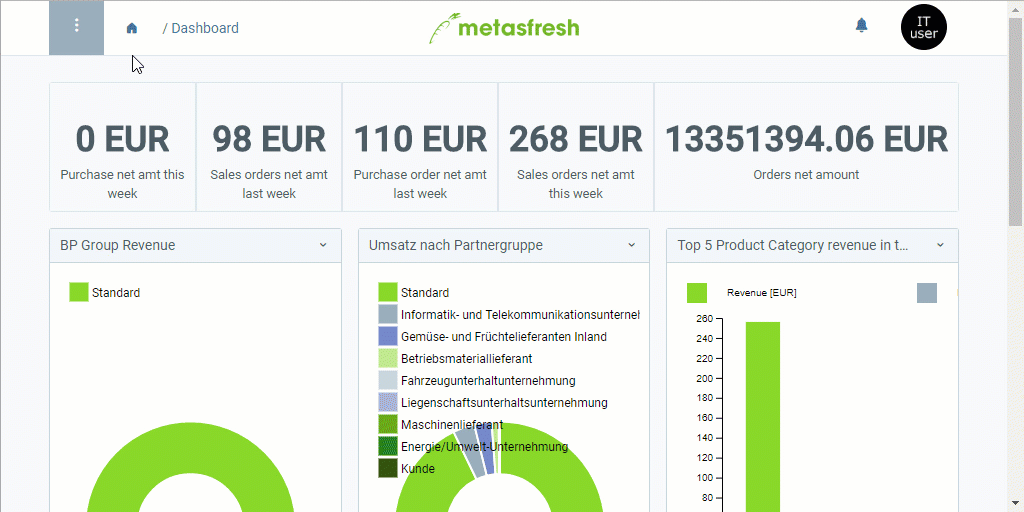
Zur Quelldatei auf GitHub.com